Apple Watch怎么发送信息?Apple Watch没有像iPhone一样能够使用虚拟的键盘,所以平时在使用手表时,就必须得依赖于iPhone手机的连接,通过Siri的听写功能完成文字信息的输入。这里百事网小编为大家介绍下在Apple Watch手表上发送文字信息,希望对大家有帮助。
1.首先请在 Apple Watch 手表上按下“侧边按钮”键,如图所示

2.接下来会在手表上打开快捷联系人视图,可以通过“数码皇冠”来选择想要发信息的联系人。

3.随后请点击右下角的“信息”图标,如图所示
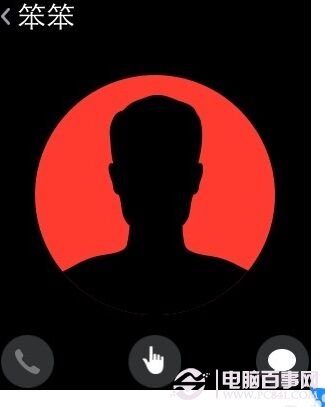
4.接着可以用三种方式来发送信息,一是选择系统预设的一些短信内容;二是发送表情符号;三是使用语音听写来完成。这里以使用语音听写这个功能,发送我们想要发送的信息。
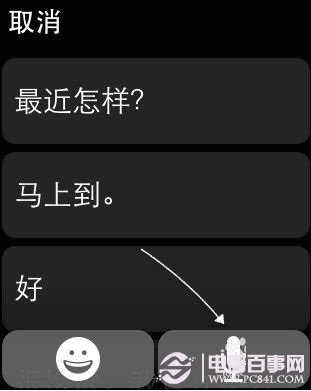
5.随后调用 Siri 的语音听写功能,此时当然是必须要连接网络才可以,当手表识别到我们说的内容以后,请点击“完成”按钮。
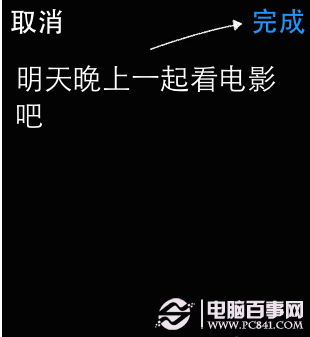
6.接下来系统会让我们选择,是发送语音短信,还是发送通过语音转化成的文字,如图所示
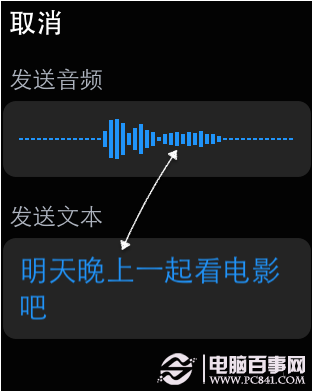
下图是当我用手表发送了消息以后,人家回复的截图。
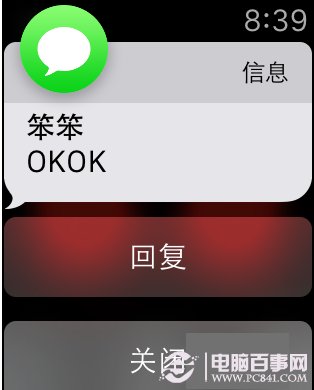
以上就是百事网小编为大家带来的苹果手表发送消息的教程啦。




